全面指南与实用技巧
在数字化时代,手机通讯录作为我们日常生活中不可或缺的一部分,记录着亲朋好友的联系方式,当我们更换新手机,尤其是从安卓转到苹果(iPhone)或是恢复出厂设置后,如何快速将原有的通讯录导入新手机成为了一个常见需求,本文将详细介绍几种在苹果手机上导入通讯录的方法,包括通过iCloud、iTunes备份恢复、使用第三方应用以及直接从SIM卡导入,确保您能轻松完成这一操作。
通过iCloud备份恢复通讯录
iCloud是苹果公司提供的云端服务,可以自动备份设备上的数据,包括通讯录,如果您之前已经开启了iCloud备份功能,并且希望将通讯录导入到新iPhone上,可以按照以下步骤操作:
- 设置新iPhone:在您的新iPhone上,选择“从iCloud备份恢复”。
- 登录Apple ID:根据提示输入您的Apple ID和密码,确保与iCloud备份匹配。
- 选择备份:登录后,系统会列出所有可用的iCloud备份文件,选择包含您想要恢复数据的最新备份。
- 等待恢复:选择完毕后,iPhone将开始从iCloud下载并恢复数据,包括通讯录、照片、信息等,此过程可能需要一些时间,取决于网络速度和备份大小。
使用iTunes备份与恢复
对于习惯使用iTunes进行设备管理的用户,也可以通过iTunes备份和恢复通讯录,以下是具体步骤:
- 在电脑上打开iTunes,并用USB线连接您的iPhone。
- 选择设备:在iTunes左侧栏中,点击您的设备图标。
- 备份数据:在“标签下,点击“备份到计算机”按钮进行全设备备份,或者选择“本电脑上”进行自定义备份。
- 恢复备份:将新iPhone连接到电脑,同样在iTunes中选择您的设备,点击“恢复备份”,并从列表中选择之前创建的备份文件,完成这些步骤后,通讯录及其他数据将恢复到新iPhone上。
通过第三方应用同步通讯录
除了官方途径外,还有许多第三方应用和服务可以帮助您管理和同步通讯录。
- Google账户同步:如果您使用Google账户管理联系人,可以通过设置将Google联系人同步到iPhone,在iPhone的“设置”中,找到“密码与账户”,添加您的Google账户后,开启“iCloud”下的“通讯录”同步。
- 第三方同步应用:如“My Contacts Backup”、“Contacts++”等应用,支持从多个来源(如社交媒体、电子邮件账户)导入联系人,并同步到iPhone,这些应用通常提供云同步功能,确保数据的安全与便捷访问。
直接从SIM卡导入
如果您的旧手机支持将通讯录保存在SIM卡中,可以通过以下方式将通讯录导入新iPhone:
- 导出SIM卡联系人:在旧手机上,使用设置或拨号器应用中的选项将联系人导出到SIM卡,具体操作步骤可能因手机品牌和型号而异。
- 插入SIM卡:将装有联系人的SIM卡插入新iPhone的SIM卡槽中。
- 导入联系人:打开新iPhone的“设置”>“通讯录”,选择“导入SIM卡联系人”,稍等片刻,所有保存在SIM卡上的联系人将被导入到iPhone的通讯录中。
注意事项与常见问题解答
- 数据安全性:无论是通过iCloud、iTunes还是第三方应用同步,确保您的Apple ID和密码安全,避免数据泄露。
- 备份频率:定期备份您的设备数据,以防数据丢失或损坏。
- 兼容性问题:使用第三方应用时,注意检查其是否与您的iOS版本兼容。
- 联系人重复:在恢复或导入过程中,可能会遇到重复联系人,可以使用iPhone的“合并重复联系人”功能进行整理。
- 隐私保护:在导入过程中,注意保护个人隐私信息,避免不必要的联系信息泄露。
通过上述方法,您可以轻松将通讯录从各种来源导入到您的苹果手机上,无论您是通过官方途径还是利用第三方工具,选择合适的方法可以大大提高效率并减少操作复杂度,希望这篇指南能为您解决关于苹果手机导入通讯录的所有疑问,让您的数字生活更加顺畅。
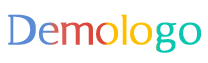






 京公网安备11000000000001号
京公网安备11000000000001号 京ICP备11000001号
京ICP备11000001号
还没有评论,来说两句吧...